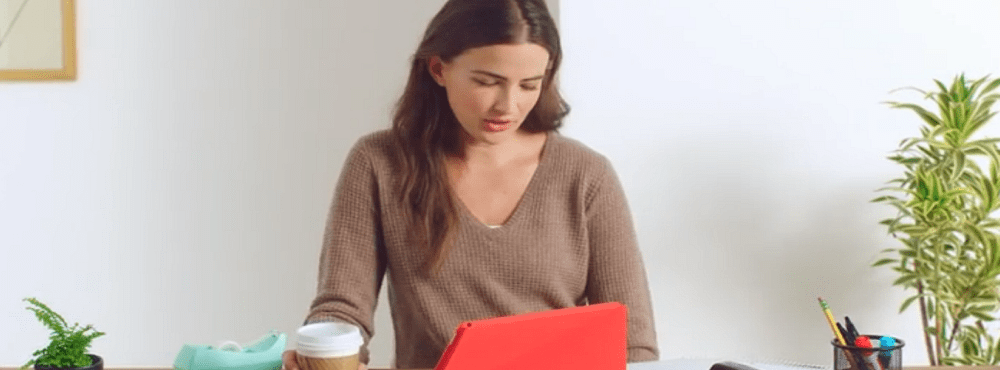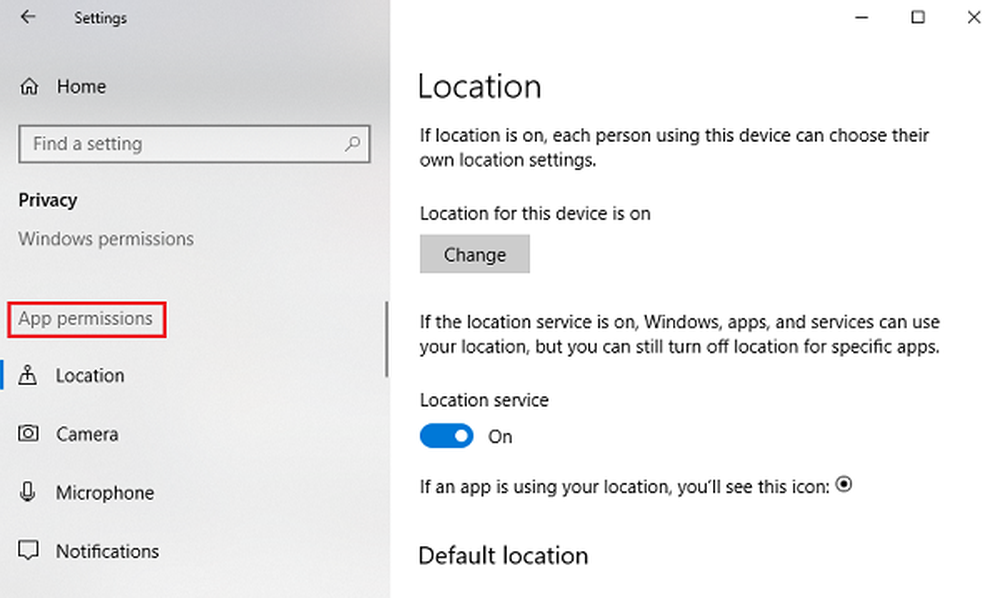Come gestire le app nell'Aggiornamento dei creator di Windows 10

Nuova categoria di app in Windows 10 Impostazioni
Non è cambiato molto aspetto nella nuova categoria Apps; diverse schede sono state spostate lì, che includono:
- App predefinite
- Mappe offline
- App per siti Web.
I filtri e gli strumenti di ordinamento sono più raffinati, con una vista a colonne; semplificando la ricerca e la determinazione delle informazioni come la dimensione dell'app.
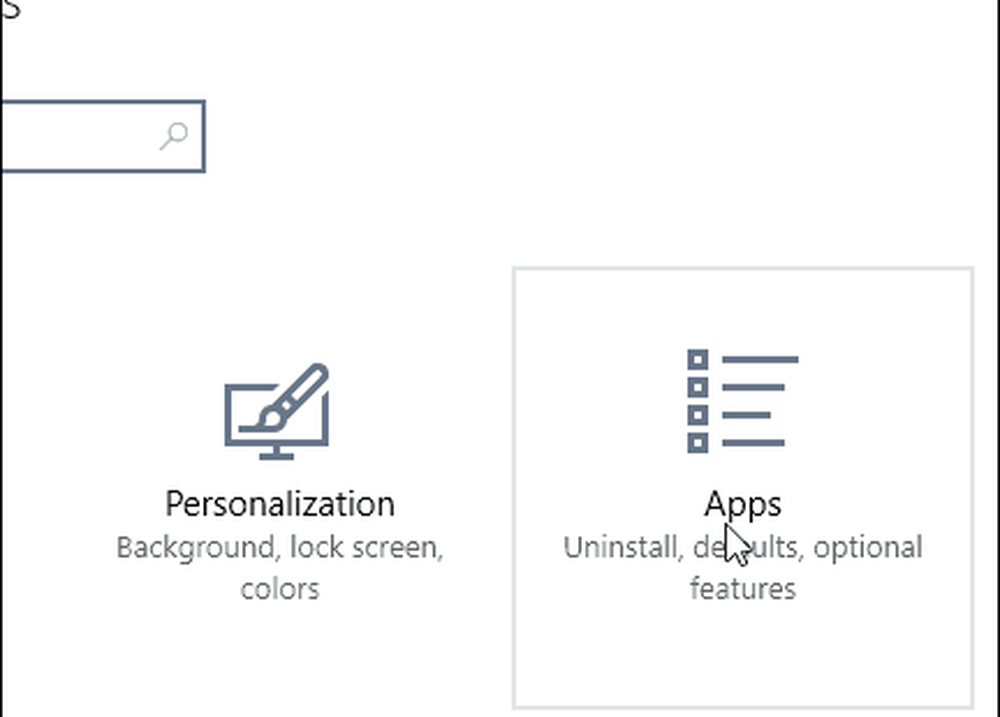
Windows 10 eseguirà presto solo Universal Apps in esclusiva ...
Una nuova casella di riepilogo consente di bloccare le app dall'esterno di Windows Store. È simile alla funzione Gatekeeper in macOS, che blocca alcune app non scaricate dall'App Store. Microsoft sta gentilmente spingendo gli utenti ad iniziare ad adottare app universali a causa di numerosi vantaggi come sicurezza, coerenza tra dispositivi diversi, facilità di implementazione e gestione. Recenti perdite di una prossima edizione di Windows 10 chiamata Cloud, eseguiranno esclusivamente app universali. Un primo segnale della direzione che Microsoft sta adottando Windows 10 in futuro; gli utenti dovrebbero prepararsi a dire addio a Win32.
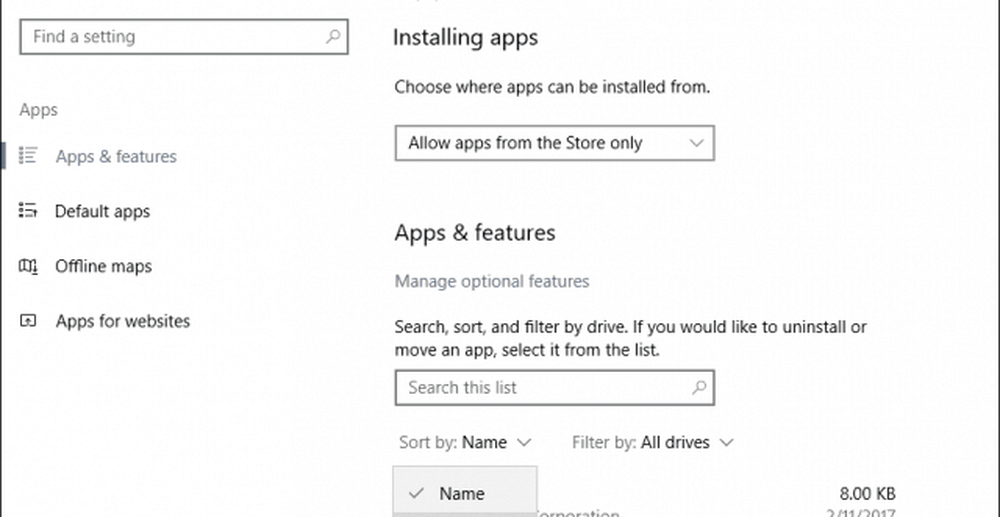
Apps & Features è ora l'interfaccia predefinita per la gestione delle app in Windows 10. Le versioni precedenti di Windows offrivano un accesso più semplice alla voce precedente del Pannello di controllo per Programmi e funzionalità. Il menu Power ora è impostato su App e funzionalità. Gli utenti possono ancora accedere alla vecchia interfaccia utente per ora aprendo il comando Esegui (tasto Windows + R), genere: appwiz.cpl poi colpisci accedere.
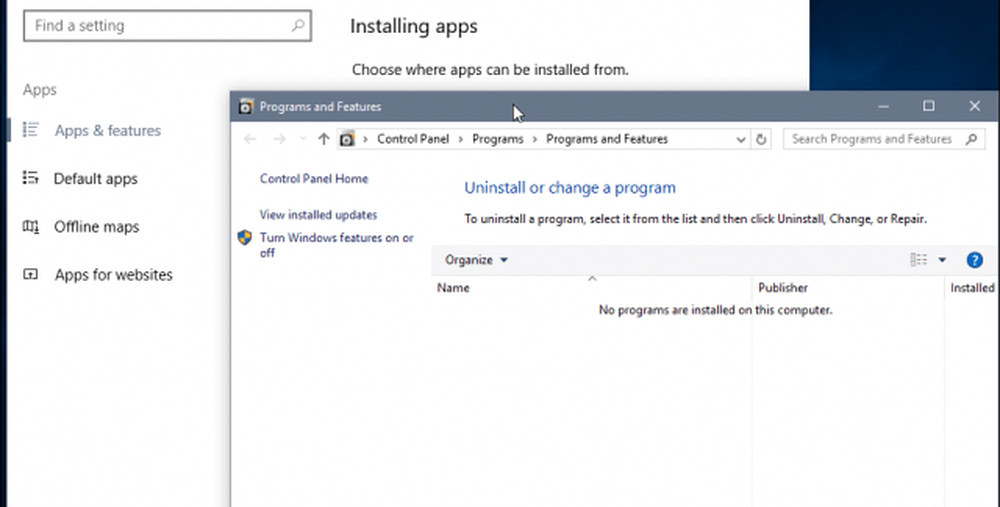
Ancora una volta, nessuna sorpresa, ma più convenienza. Microsoft ha dichiarato di aver migliorato i comportamenti di default delle app, quindi dovresti vedere meno ripristini predefiniti quando esegui gli aggiornamenti. Non ci scommetterei, comunque.
Diteci cosa ne pensate.